Что означают значки на apple watch
Обновлено: 03.07.2024
Со временем Apple Watch получили десятки мелких и крупных обновлений, некоторые целевые исправления ошибок, а некоторые изменили способ использования Apple Watch. Ваши Apple Watch невероятно оснащены фитнесом и умными функциями, такими как родительский контроль, водяной замок, режим театра и многое другое. В то время как на маленьком дисплее трудно отобразить текст на экране, поэтому они назначают значок каждой функции в качестве индикатора.
Значки Apple Watch и их значение
1. Значок красной точки
Значок красной точки на Apple Watch указывает на то, что у вас есть непрочитанные уведомления на Apple Watch. Просто проведите вниз по циферблату от середины, чтобы просмотреть непрочитанные уведомления на iWatch.
2. Зеленый мигающий значок
Когда Apple Watch заряжаются, вы увидите зеленый мигающий значок, показывающий, что часы заряжаются.
3. Красный значок вспышки
Красный мигающий значок предупреждает вас о том, что батарея Apple Watch разряжена и ее необходимо немедленно подключить к зарядному устройству.
4. Значок блокировки воды
Когда на Apple Watch отображается значок «Водяной замок», это означает, что часы не реагируют на случайные прикосновения, когда они попадают в воду. Вы можете разблокировать водяной замок, вращая колесико Digital Crown до тех пор, пока он не начнет пищать. Кроме того, он очистит динамик часов от воды.
6. Значок режима полета
Режим полета отключает Apple Watch от всех беспроводных подключений, поэтому, если вы видите кнопку режима полета на часах, это означает, что iWatch отключен от беспроводных подключений.
7. Значок замка
Обычно, когда вы снимаете Apple Watch с запястья и когда включена функция обнаружения запястья, Apple Watch автоматически блокируются, и в центре появляется значок замка. Вам нужно будет ввести пароль Apple Watch, чтобы разблокировать его.
Это одна из лучших функций Apple Watch, когда включен режим театра, Экран Apple Watch не загорается при уведомлениях и предупреждениях. Как следует из названия, вы можете использовать его во время просмотра фильма в кинотеатре или перед сном, чтобы спокойно спать. Отключить отображение двуликого значка, выключив режим театра, Todo, проведите пальцем вверх, чтобы открыть центр управления, и включите режим театра.
9. iCon перед сном на Apple Watch
Зеленый значок «Время отхода ко сну» на часах Apple Watch предупреждает, что на часах Apple включен режим «Время отхода ко сну», поэтому часы Apple Watch могут беспокоить вас. Например, запись телефонных звонков, уведомлений и других действий. Используя этот режим сна, пользователи Apple Watch собирают ценные данные о сне в приложении для здоровья. Это важная роль для вашего здоровья. Кроме того, мы можем включить его из центра управления Apple Watch, проведя пальцем вверх по экрану циферблата Apple Watch.
10. Значок «iPhone отключен»
Если Apple Watch по какой-либо причине отключаются от iPhone, этот значок отображается на Apple Watch. Держите Apple Watch и iPhone поближе, если проблема не исчезнет, перезапустите Apple Watch и iPhone, чтобы обновить прошивку.
11. Значок подключения iPhone
Этот зеленый значок означает, что Apple Watch сопряжены и подключены к iPhone. Обычно вы найдете этот значок в Центре управления Apple Watch.
12. Значок тренировки
При использовании приложения «Тренировка» этот значок будет означать, что вы находитесь на тренировке, и нажмите на него, чтобы приостановить или закончить тренировку.
13. Нет значка сотовой сети (значок крестика)
Как следует из названия, когда Apple Watch (GPS + Cellular) не имеют сети, появляется этот символ.
14. Значок индикатора местоположения
Не говоря уже о том, что это значок местоположения, вы увидите этот значок всякий раз, когда какое-либо приложение на Apple Watch использует местоположение. Кроме того, он может появиться, если вы используете Apple Watch Face, который показывает информацию о погоде или местоположении.
15. Значок Wi-Fi
Я полагаю, вы знаете, как выглядит значок Wi-Fi. Он появится, когда Apple Watch подключены к сети Wi-Fi.
16. Значок активности беспроводной сети
Это символ активности беспроводной сети, и вы увидите, когда на Apple Watch выполняется какая-либо активность в беспроводной сети.
17. Значок микрофона
Это означает, что ваши Apple Watch записывают звук в фоновом режиме.
18. Значок LTE
Если вы выиграли Apple Watch GPS + сотовая связь, значок LTE будет там, это поможет вам получить представление о мощности сигнала в сети. Узнай по количеству точек.
Всякий раз, когда на Apple Watch воспроизводится музыка, значок «Сейчас исполняется» дает нам легкий доступ для открытия мультимедиа и управления им.
20. Значок вызова
Значок вызова отображается, когда вы разговариваете по телефону на iPhone или Apple Watch. Нажмите на значок вызова, чтобы увидеть больше возможностей.
21. Значок карты
Когда приложение «Карты» используется на Apple Watch, вы увидите значок «Карты».
22. Значок навигации
Значок навигации будет отображаться, когда Apple Watch показывают маршруты с помощью стороннего приложения.
23. Значок рации
Если на Apple Watch включена функция Walkie-Talkie, отображается этот значок. Кроме того, если вы видите этот значок, это означает, что любой может связаться с вами по рации.
24. Спящий режим
Он показывает, что ваши Apple Watch находятся в спящем режиме.
25 Поиск цели [Activity Ring]
Круговое кольцо с разными цветами [Red, Green, and Blue] отображается на Apple Watch Face или на главном экране. Что это значит? Это значок приложения Activity, динамическое кольцо назначено для Move [Red Ring], Упражнения[Green Ring], и встать [Blue Ring].
Центр управления и значки приложений
Новый настраиваемый центр управления Apple Watch переработан так же, как iOS и iPadOS. Мы можем редактировать или переупорядочивать элементы управления ярлыками на Apple Watch. Чтобы открыть центр управления, проведите пальцем вверх от нижнего края экрана Apple Watch и включите настройки Apple Watch прямо из центра управления.
Как добавить / удалить или перенастроить Control Center Apple Watch? Прокрутите вниз в Центре управления, нажмите на опцию «Изменить», и все элементы управления будут покачиваться и отображать минус-красную кнопку для удаления из центра управления. Кроме того, мы можем переупорядочить его с помощью Drage, используя палец в режиме редактирования. Наконец, нажмите Готово, чтобы сохранить изменения в последнем центре управления.
25. Значок сотовой связи
Когда сотовые данные включены, появится значок сотовой связи. Сотовые сети можно использовать через eSIM.
26. Значок Wi-Fi
Включите и выключите Wi-Fi, нажав на эту кнопку.
27. Пинг iPhone
Чтобы найти потерянный iPhone, нажмите кнопку Ping, при этом на iPhone раздастся звуковой сигнал. В качестве альтернативы, когда вы нажимаете и удерживаете кнопку Ping, iPhone начинает мигать вместе с звуковым сигналом, что упрощает поиск iPhone в темных областях.
28. Уровень заряда батареи
Он показывает текущий статус батареи Apple Watch. Нажмите и удерживайте кнопку процента заряда батареи, чтобы изучить дополнительные параметры, такие как запас мощности. и знать процент заряда батареи внешних аксессуаров Bluetooth, таких как AirPods, Pro, Max.
29. Бесшумный режим
30. Фонарик
31. AirPlay
Управляйте устройствами AirPlay с помощью этой опции. И потоковая передача музыки или мультимедиа прямо с часов Apple Watch на большой экран или подключение устройства Bluetooth прямо из центра управления Apple Watch, как на iPhone.
Последняя версия watchOS представила определенные функции, и эта замечательная, где вы можете контролировать использование Apple Watch вашим ребенком. Обновляйте свои Apple Watch с помощью последней версии WatchOS и откройте центр управления на Apple Watch, проведя пальцем вверх по циферблату, включив переключатель школьного времени, на экране Apple Watch отображается только желтый циферблат, Чтобы выйти из школьного режима, поверните кнопку Digital Crown, и ваши яблочные часы разблокируются для использования., Затем нажмите «Выход», чтобы окончательно выйти из школьного режима.
33. Размещение в наушниках, слушание или живое слушание
Значок уха в центре управления Apple Watch позволяет пользователям включить слух на совместимом слуховом устройстве.
34. Квадратная коробка с волнистой линией в левом углу.
35. Значок двух лиц в маске на Apple Watch
Люди используют этот режим, чтобы остановить молнию на циферблате Apple Watch при поднятии запястья. Технически этот режим действительно используется в Театре, без каких-либо перерывов, мы можем наслаждаться темной комнатой и Театром. Некоторые люди также используют этот режим для сна в ночное время.
36. Значок кровати в центре управления Apple Watch.
37. Значок воды в Центре управления Apple Watch.
Непосредственно перед погружением в воду или бассейн включите режим блокировки воды в центре управления Apple Watch. Проведите пальцем вверх и коснитесь кнопки со значком воды. Теперь ваши яблочные часы предотвращают повреждение водой. Чтобы отключить блокировку воды, прокрутите кнопку цифровой короны, и вы услышите звук выброса воды. Вот и все. Когда на ваших яблочных часах включен водяной замок, вы увидите небольшой значок воды синего цвета в центре вверху.
Тем не менее, вас не смущает какой-либо значок на Apple Watch? затем оставьте комментарий в поле для комментариев ниже.
Узнайте о значках и кнопках, которые могут отображаться в верхней части экрана Apple Watch и в Пункте управления.
Часы Apple Watch заряжаются.
Включен авиарежим. Функции беспроводной связи отключены. Чтобы снова включить их, нужно выключить этот режим. Другие функции на часах доступны для использования. При выключении авиарежима на часах он остается активным на iPhone.
Включен режим «Не беспокоить». При поступлении вызовов и уведомлений не будет слышен звуковой сигнал и не будет загораться экран, пока этот режим не будет выключен. Сигналы будильника будут слышны. Если на iPhone настроено другое Фокусирование, например фокусирование для работы, этот значок отображается при активном фокусировании.
Включена функция «Режим театра». Также включен бесшумный режим, а экран останется темным до нажатия на экран, нажатия на какую-либо кнопку или поворота колесика Digital Crown. Кроме того, в этом режиме экран остается темным даже при использовании функции «Всегда вкл.». Чтобы выключить режим театра, откройте приложение «Пункт управления» и нажмите соответствующий значок.
Когда часы Apple Watch подключаются к сети Wi-Fi, а не к iPhone, в приложении «Пункт управления» появляется значок Wi-Fi .
Часы Apple Watch (GPS + Cellular) подключены к сотовой сети. Количество полосок обозначает уровень сигнала.
Часы Apple Watch не подключены к iPhone. Поднесите устройства ближе друг к другу или отключите авиарежим.
Подключение часов Apple Watch (GPS + Cellular) к сотовой сети разорвано.
Включен режим «Блокировка воды». Экран становится нечувствительным к нажатиям. Чтобы разблокировать часы Apple Watch, поверните колесико Digital Crown. Значок в виде капли воды отображается только на часах Apple Watch Series 2 или более поздней модели и Apple Watch SE. Модели Apple Watch Series 1 и Apple Watch (1-го поколения) нельзя использовать для плавания. Дополнительную информацию об уровне водоупорности часов Apple Watch см. в этой статье.
Получено уведомление. Чтобы прочесть его, смахните циферблат вниз.
Приложение на часах Apple Watch задействовало службы геолокации.
Часы Apple Watch заблокированы. Нажмите на экран и введите пароль.
Часы Apple Watch находятся в режиме сна. Чтобы выйти из режима сна, проведите вверх до приложения «Пункт управления» и нажмите значок режима сна. Если на iPhone настроено другое Фокусирование, например фокусирование для работы, этот значок отображается при активном фокусировании.
Значки активных программ
На часах Apple Watch под управлением watchOS 5 и более поздних версий в верхней части циферблата отображаются активные приложения, например «Рация» или «Телефон» . Чтобы открыть приложение, нажмите его значок. Например, если вы следуете указаниям приложения «Карты» , в верхней части экрана появится его значок.
Этот значок появляется при использовании приложения «Тренировка». Если значок приложения «Тренировка» отображается и после завершения тренировки, перезапустите часы.
Нажмите этот значок, чтобы открыть приложение «Рация» для быстрой связи с друзьями.
При воспроизведении звука в верхней части экрана появляется значок «Исполняется» .
Этот значок появляется при использовании навигационных приложений сторонних разработчиков. Если значок отображается и после завершения навигации, перезапустите часы.
В watchOS 7 и более поздних версиях значок микрофона означает, что микрофон Apple Watch осуществляет прослушивание. Он появляется во время разговора с Siri, создания голосовой записи или использования любого приложения, которое включает микрофон, например «Мытье рук» или «Рация».
Если при попытке повторно создать пару между Apple Watch и iPhone приложение Apple Watch на iPhone предлагает нажать значок информации , необходимо повторно подключить устройства друг к другу. При создании пары вручную устройства не подключатся снова.

Часы от Apple при правильном использовании становятся не просто стильным, но и многозадачным аксессуаром. Однако не все покупатели имеют представление о назначении всех символов и значков, появляющихся на экране. Разберем каждый из них по отдельности.
Значок i
Значок i часто становится предметом легкой паники для новых пользователей устройством, поскольку при появлении надписи «Нажмите i» они не находят физическую кнопку с таким наименованием.
Это не кнопка, а знак, расположенный в правом верхнем углу экрана, призванием которого является сопряжением с iPhone в ручном режиме, если стандартная процедура не сработала. И любые дальнейшие проблемы взаимодействия двух устройств, в том числе и повторное сопряжение, решаются через нажатие «i» для перезагрузки часов.
Зеленая стрелка
Оповещает о том, что часы находятся на зарядке.

Красная стрелка
Устройство разряжается. Когда процент заряда достигнет 10, цифры времени окрасятся в зеленый цвет, что свидетельствует о переходе в экономный режим работы.
Замочек
Apple Watch заблокированы. Для дальнейшего использования необходимо ввести пароль и разблокировать часы.
Самолет
Авиарежим. Сохраняет весь функционал гаджета, кроме беспроводной связи.

Фото: «Авиарежим»
Луна
Театральные маски
Режим театр. Экран и звук не оповещают о новых событиях до:
- нажатия кнопки;
- касания экрана (первое поколение);
- поворота Digital Crown (в моделях второго последующих поколений).
Также возможно отключить «Театр» в Пункте управления.
Красный круг
Есть новое уведомление. Для его просмотра необходимо смахнуть циферблат вниз.

Зеленый человечек
Оповещает об используемой программе «Активные калории». Если не исчезает после окончания программы, необходимо перезапустить устройство.
Bluetooth-волны
Нажимая на этот значок, можно переключать аудиовыход между устройствами, подключенными по Bluetooth.
Перечеркнутый телефон
Телефон не подключен. Необходимо расположить устройства ближе друг к другу или отключить «Авиарежим».
Wi-Fi-волны
В случае, если часы подключены к Wi-Fi, а не к телефону, пункт управления отобразит этот значок.
Четыре зеленые точки
Уровень сигнала сотовой сети. Есть только во второй и третьей серии часов с Cellular+GPS-модулем.
Красный крест
Нет сигнала сотовой сети. Для моделей часов с сотовым модулем.

Бумажный самолет
Программы на часах используют службы геолокации.
Капля
Многие пользователи спрашивают: зачем капелька на Apple Watch? Это блокировка воды. Экран не отвечает на нажатия. Для снятия режима используется Digital Crown. Функционал недоступен в часах первой серии.
Восклицательный знак
Появление данного знака обычно происходит после обновления и означает возможную проблему с аппаратной частью часов. Можно попытаться перезапустить их, зажав одновременно боковую кнопку и колесо Digital Crown до появления «Apple». Если операция не помогла, рекомендуется обратиться в службу технической поддержки для дальнейших инструкций по ремонту Apple Watch.
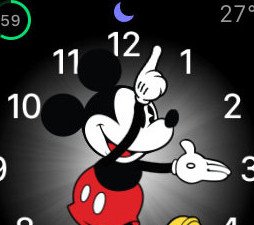
Иконка статуса отображается на циферблате, а также в Apple Watch приложениях. Когда вы находитесь в приложении Друзья, статус бар скрывается.
Большинство значков знакомы, так как они были перенесены из iOS, но есть несколько новых значков. Ниже представлен краткий обзор на 7 новых значков состояния Apple Watch, и рассказано что они означают.
Значки состояния Apple Watch:
Ув едомление (Notification) : Это наиболее важный и полезный значок, он сообщает вам, если у Вас есть непрочитанные уведомления.
Блокировка (Lock): Этот значок вы видите, когда Apple Watch не на запястье и находятся под паролем.
Отключен от iPhone: Этот значок отображается, когда ваши Apple Watch потерял связь с сопряженным iPhone. Это может произойти, если вы выходите из диапазона, или если вы отключили Bluetooth на вашем iPhone.
Загрузка: Это уведомление показывает активность беспроводной сети или если есть активный процесс на вашем Apple Watch.
Не беспокоить: Это уведомление может быть знакомо iOS пользователям. Этот значок состояния отображается, когда вы включаете ваш iPhone или Apple Watch в режим Не беспокоить, звонки и сигналы не будут поступать и экран не будет загораться, за исключением звукового сигнала.
Режим полета: Этот значок отображается, когда вы включаете режим полета на Apple Watch. Это также означает, что он больше не подключен к iPhone, в этот режим вы можете перейти для экономии заряда аккумулятора на вашем iPhone или Apple Watch. Будут доступны такие функции как отслеживание деятельности, датчик сердечного ритма, исключая беспроводные функции.
Зарядка: Данный значок указывает, что ваши Apple Watch заряжаются.
В некоторых случаях, будут отображаться сразу несколько значков для отображения статуса Apple Watch.
На этой странице находится информация, описывающая главные значки и символы состояния на часах Apple Watch.
Обозначение значков
1. Часы находятся на подзарядке.

2. Заряд аккумулятора низок.

3. Авиа режим активирован, и функциональные возможности часов ограничены. Для доступа ко всем функциям устройства выключите его.

4. Активировано состояние «Не беспокоить». Во время действия этого режима, во время звонков и оповещений не выдается звук и не загорается экран.

5. Активирован «Театральный режим». Он означает, что действует бесшумный режим, экран отключен, пока вы не нажмете на кнопку или не дотронетесь до него.

6. Этот обозначение возникает в панели управления при активной сети Wi-Fi.

7. Подключение к сотовой сети (для моделей Series 3 и 4). Чем больше точек, тем сильнее качество сигнала.

8. Часы не синхронизируются с iPhone. Для исправления этой проблемы поднести устройство непосредственно к телефону или деактивируйте авиа режим.

9. Нет сотового сигнала (для часов Series 3 и 4).

10. Активировано состояние блокировки воды. Дисплей перестает реагировать на прикосновения. Для разблокировки этого режима прокрутите Digital Crown.

11. Есть непрочитанное оповещение. Для его просмотра прокрутите циферблат касанием в нижнюю часть дисплея.

12. Если вы хотите переключить способ выведения звука между синхронизированными устройствами (гарнитура, колонки, Bluetooth), нажмите на кнопку .

13. Apple Watch включили службы определения местоположения (геолокации).

14. Часы находятся под блокировкой. Для ее снятия, коснитесь дисплея и введите предустановленный пароль.

Обозначения символов активных приложений
Apple Watch, функционирующие на watchOS 5, имеют обозначение активных приложений – эти значки находятся вверху циферблата. Для открытия приложения необходимо нажать на соответствующий символ.
1. Включено приложение «Тренировка». Если символ остается активным и после тренировки, то выключите и включите часы.

2. Нажмите на этот значок, чтобы активировать приложение «Рация». Оно предназначено для разговоров с друзьями, имеющими идентичные устройства.

3. Этот значок выводится вверху дисплея в тех случаях, когда часы воспроизводят звук.

Дополнительная информация
Apple Watch 2 или высшие модели выводятся из режима сна и таким способом, как проворачивание колесика Digital Crown.
Символ появляется на часах от 2 серии и выше, так как более ранние модели Apple Watch не предназначены для эксплуатации в водной среде.
Читайте также:

